Как да коригирате заседнали изтегляния в Mac App Store на macOS
Софтуерът на Apple не е имунизиран срещу проблеми. Те може да не са толкова големи или толкова чести, колкото опитът на потребителите на други платформи, но въпреки това съществуват. Ако се опитвате да актуализирате или инсталирате приложения, но актуализацията отказва да започне или сте останали изтегляния в Mac App Store, опитайте следните корекции.

Отказ и рестартиране
Ако сте останали изтегляния в Mac App Store или актуализации, които няма да стартират, анулирайте ги и опитайте да ги стартирате отново. Често това ще бъде достатъчно за отстраняване на проблема. По каквато и да е причина, заявката за актуализацията или приложението се озовава в заявка за цикъл, която изтича. Приложението за магазина показва, че се зарежда, когато всъщност нищо не се случва.
Излезте и подпишете отново
Mac App Store работи с вашия Apple ID. Трябва да сте влезли в приложението, за да изтеглите други приложения. Ако изтеглянето или актуализацията е заседнало, опитайте да излезете и да се върнете отново.
За да излезете от магазина на Mac App, отворете приложението и отидете на Store в лентата с менюта. Изберете опцията за излизане. След като излезете, добре е да рестартирате вашия Mac и след това да влезете отново в магазина на Mac App.
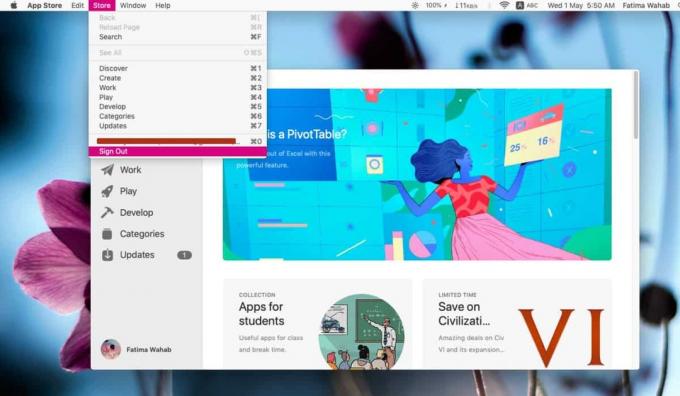
Проверете магазина на страната
Обикновено, ако се опитате да изтеглите приложение, което не се предлага във вашия магазин, приложението Mac App Store ще ви каже, че не можете да го изтеглите. В случай, че подкана не се появи, проверете дали сте в правилния магазин за вашия Apple ID. Ще трябва да прегледате информацията за акаунта си и след това да съответствате на нейната държава с държавата, в която в момента се намира Mac App Store.
Можете да проверите информацията за вашия акаунт от Магазин> Преглед на информацията за акаунта.
Проверете интернет връзка
Проверете дали вашият интернет работи и е стабилен. Възможно е скоростта да се колебае или връзката да се разрушава, докато Mac App Store се опитва да изтегли приложение. В този случай изтеглянето или актуализацията ще бъде бавно и създава впечатление, че е заседнало.
Опитайте да се свържете с друга интернет връзка, за да видите дали изтеглянето или актуализацията започва. Ако вашият домашен интернет е стабилен, но изтеглянето все още няма да започне, изчистете DNS кеша си като стартирате следната команда в Terminal.
sudo killall -HUP mDNSResponder
Освен това, докато сте в него, рестартирайте вашия рутер.

Изчистване на кеша на Mac App Store
Отворете терминала и изпълнете следната команда;
отворете $ TMPDIR ../ C / com.apple.appstore /

Ще се отвори прозорец на Finder. Копирайте съдържанието на тази папка на сигурно място и след това ги изтрийте от оригиналното им местоположение. Затворете Mac App Store и го отворете отново. Опитайте отново да изтеглите приложения и те трябва да работят. Що се отнася до файловете, които сте копирали, можете да ги изтриете, ако искате. Създадохме резервно копие в случай, че нещо се обърка. Всъщност нямате нужда от тях за нищо.
Търсене
скорошни публикации
Едновременно конвертиране на множество видеоклипове в различни формати на Mac
Видео конверторите са едни от най-полезните (и нелепо разпространен...
Промяна на фона на екрана за вход в Mac OS X Lion 10.7.4
Mac OS X 10.7.4 има повече от само новата версия на Safari; той се ...
Amoneon: Добавете щрихи, форми и текст на неонова четка към изображения [Mac]
Леко сложно, но все пак си струва да разберем, Amoneon е безплатно ...



![Amoneon: Добавете щрихи, форми и текст на неонова четка към изображения [Mac]](/f/fe1816985b73d1f5b40055bc8fb168b3.jpg?width=680&height=100)